Ссылка на Skype для быстрого звонка или отправки сообщения
Иногда возникает потребность внедрить в ваш сайт (блог, пост в социальной сети и т.д.) ссылку на ваш Skype-логин. Согласитесь, это удобно: посетителю достаточно кликнуть или тапнуть на ваше имя, чтобы запустить у себя программу и немедленно написать или позвонить вам. Разберёмся, как сделать ссылку на Скайп активной в HTML-коде.
Здесь есть один нюанс: для того чтобы мгновенный переход работал, у посетителя должна быть установлена программа Скайп, а также существовать логин (в противном случае любого можно было бы переадресовать на веб-версию чата).
Содержание
- Официальный способ
- Больше свободы
Корпорация Microsoft известна своей склонностью создавать специальные инструменты для самых простых действий. Они могут раздражать специалистов, но для простых пользователей, которые хотят быстрее получить результат, они подходят идеально.
Существует такой инструмент и для создания ссылок на аккаунт Skype. Его можно найти по адресу https://www.skype.com/ru/developer/create-share-buttons/.
Его можно найти по адресу https://www.skype.com/ru/developer/create-share-buttons/.
- Введите в первое поле свой логин.
- Выберите, что должен сделать посетитель, нажавший кнопку — позвонить вам или отправить сообщение. Возможно отметить оба варианта: тогда посетитель будет видеть выпадающее меню и сможет выбрать сам.
- Воспользуйтесь выпадающими меню ниже, чтобы выбрать размер кнопки и её цвет.
- Просмотрите в окне справа сверху, как будет выглядеть ссылка на Скайп на сайте. При необходимости измените свой выбор.
- Скопируйте код в текстовом поле справа внизу, чтобы вставить его в код вашей страницы.
- Откройте свой Skype и зайдите в меню параметров.
- Выберите в разделе «Настройки уведомлений» получение сообщений от всех. В разделе «Звонки» также позвольте приложению принимать звонки от любых пользователей.
Теперь посетители вашей страницы смогут позвонить или написать вам, а ваш Скайп не будет отклонять звонки или сообщения от незнакомцев.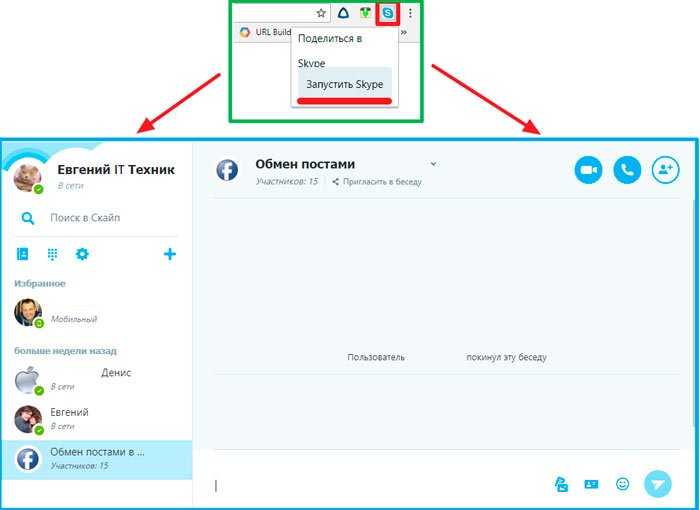
Больше свободы
Имея под рукой код из предыдущего пункта, вы можете вставить его как есть. Но современный HTML позволяет прописать код и вручную. Ссылка должна иметь такой вид:
<a href=”Skype:(ваш_логин)?(действие)”> (текст или изображение) </a>
Разумеется, скобки приведены здесь для удобства и выделения значений; в реальной ссылке они не понадобятся. В поле «ваш логин», собственно, свой логин и вводите. В поле «действие» вы можете подставить одно из следующих действий:
- userinfo — просмотр профайла.
- add — добавление в контакт-лист.
- call — немедленный звонок.
- chat — отправка сообщения в чат.
- voicemail — отправка голосового сообщения.
Если в ссылке прописать несколько имён пользователей через точку с запятой, она будет вести на групповой чат, к которому пользователь присоединится.
Для действия call вместо логина пользователя Skype можно ввести телефонный номер. Тогда посетитель при нажатии сразу позвонит на обычный телефон через Skype.
Тогда посетитель при нажатии сразу позвонит на обычный телефон через Skype.
Разумеется, для перехода по такой ссылке нужно, чтобы у посетителя был установлен клиент Скайп. В противном случае браузер просто укажет ему, что хорошо бы установить программу. Но сейчас, в эпоху перехода на Windows 10, без соответствующего приложения живёт мало кто.
Ставим правильные ссылки на ICQ и Skype
Поставить ссылку на ICQ или Skype клиентов на первый взгдяд весьма простая задача. Но не все так просто, как может показаться на первый взгляд. Есть несколько нюансов. Погуглив, решил собрать все воедино, дабы использовать в качестве памятки.
ICQ
ICQ — централизованная служба мгновенного обмена сообщениями сети Интернет, в настоящее время принадлежащая инвестиционному фонду Mail.ru Group (Россия).
Код из гугла выдает такую ссылку
<a href="http://www.icq.com/whitepages/cmd.php?uin=UIN&action=message">UIN</a>
где UIN — номер пользователя ICQ
Эта ссылка вызова ICQ будет работать при условии, что у вас установлен официальный клиент от компании Mail. ru Group, хотя более половины пользователей сети используют неофициальные клиенты (Pidgin, QIP, Miranda, qutIM). Клик по данной ссылке тупо предложит сохранить вам файл. Как же тогда быть в данной ситуации?
ru Group, хотя более половины пользователей сети используют неофициальные клиенты (Pidgin, QIP, Miranda, qutIM). Клик по данной ссылке тупо предложит сохранить вам файл. Как же тогда быть в данной ситуации?
Вариантов несколько. Первый вариант это вызывать web-клиент при клике по ссылке (icq2go, например). Второй — поставить статусную картинку с номером ICQ.
<img src="http://web.icq.com/whitepages/online?icq=UIN&img=TYPE" alt="Статус UIN" />
где TYPE — вид статусной иконки, может принимать значение от 1 до 27 (подбирается экспериментально для вашего дизайна)
Чтобы увидеть онлайн-статус определенного UIN’а, данный пользователь должен разрешить эту возможность в своем ICQ-клиенте
Skype
Skype — бесплатное проприетарное программное обеспечение с закрытым кодом, обеспечивающее шифрованную голосовую связь через Интернет между компьютерами (VoIP), а также платные услуги для связи с абонентами обычной телефонной сети.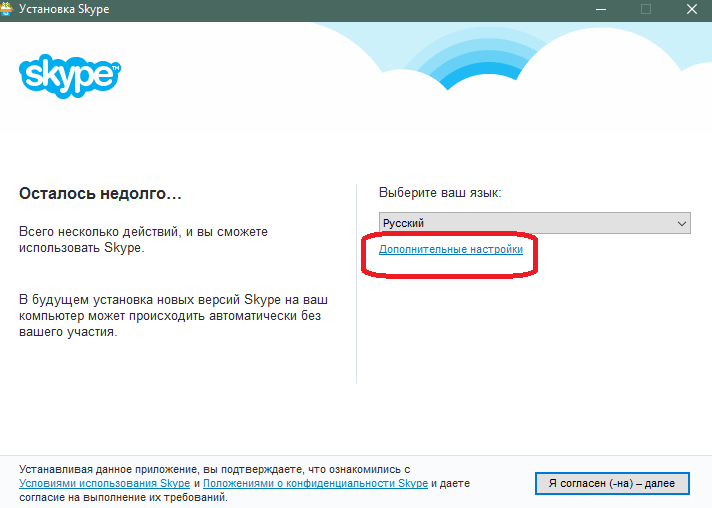
Обычная ссылка
<a href="skype:SkypeUser">SkypeUser</a>
где SkypeUser — ник пользователя Skype
Skype-to-Skype и звонок на телефон
<a href="skype:SkypeUser?call">SkypeUser</a> <a href="skype:+12345678?call">+12345678</a>
Конференция
<a href="skype:SkypeUser1;SkypeUser2;SkypeUser3?call">SkypeUser</a>
Добавить пользователя или номер в свой список контактов
<a href="skype:SkypeUser?add">SkypeUser</a> <a href="skype:+12345678?add">+12345678</a>
Текстовый чат и мультичат
<a href="skype:SkypeUser?chat">SkypeUser</a> <a href="skype:SkypeUser1;SkypeUser2;SkypeUser3;?chat">SkypeUsers Multichat</a>
Соответственно, чат с одним и тремя пользователями одновременно.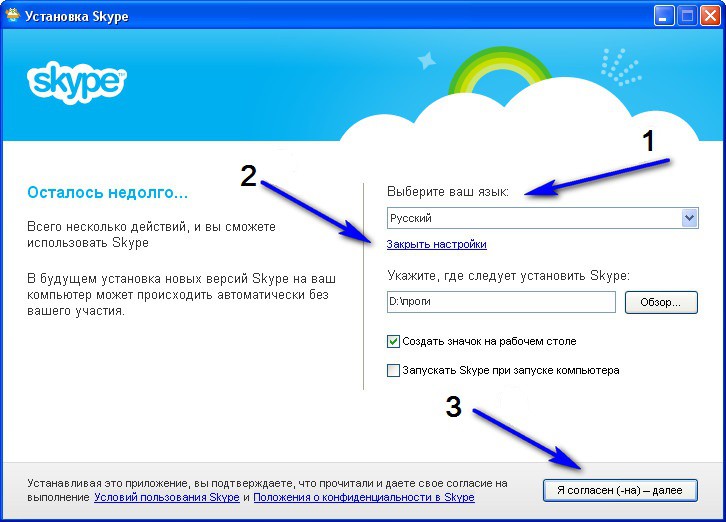
Голосовая почта
<a href="skype:SkypeUser?voicemail">SkypeUser</a>
Передача файлов по Skype
<a href="skype:SkypeUser?sendfile">SkypeUser</a> <a href="skype:SkypeUser1;SkypeUser2;SkypeUser3;?sendfile">SkypeUsers
Профиль пользователя
<a href="skype:SkypeUser?userinfo">SkypeUser</a>
Ссылки
- Ссылки на Skype и ICQ
- ICQ
- Skype
ВКонтакте
Одноклассники
Telegram
HTML ICQ Skype
Как добавить ссылку на Skype в подпись электронной почты
Является ли Skype ключевым компонентом вашего бизнеса, чтобы люди могли связаться с вами? Возможно, вы этого не знаете, но вы можете добавить команду ссылки к любому изображению или тексту, чтобы конечный пользователь мог позвонить вам, отправить вам сообщение в чате или добавить свой профиль Skype одним щелчком мыши.
С помощью Email Signature Rescue вы можете выбирать из галереи из более чем 200 000 значков, фильтровать по 8 различным стилям, 11 размерам и 38 цветам, чтобы получить идеальное соответствие для вашего бизнеса. Просто найдите Skype, отфильтруйте по нужному типу и добавьте свой значок!
Выполните 3 простых шага ниже, чтобы за считанные секунды добавить работающую команду URI к значку социальной сети Skype:
Шаг первый:Войдите в свою учетную запись Email Signature Rescue .
Шаг второй:
Создайте новую подпись электронной почты или отредактируйте ранее созданную подпись электронной почты, нажав кнопку Изменить на панели инструментов.
Шаг третий:
Перейти к ссылкам , затем добавьте выбранный значок социальной сети, отфильтровав параметры значка и введя Skype в строке поиска.
После того, как вы добавили значок социальной сети Skype , выберите ссылку или значок цепочки, чтобы добавить URL-адрес или, в нашем случае для Skype, URI.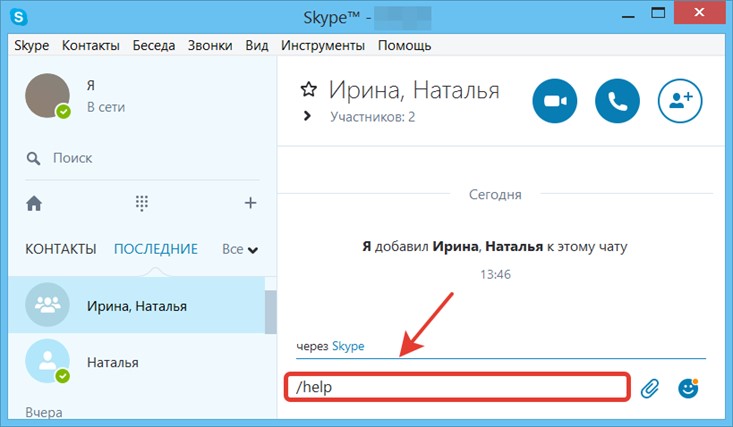 Для Skype можно использовать 3 команды, которые вместо ссылки на веб-сайт откроют приложение Skype пользователя и выполнят действие.
Для Skype можно использовать 3 команды, которые вместо ссылки на веб-сайт откроют приложение Skype пользователя и выполнят действие.
- skype:yourskypename?call — использование этой функции позволит получателям звонить на ваш номер Skype прямо со своего устройства.
- skype:yourskypename?chat — Использование этой функции позволит получателям отправить вам сообщение в ваш профиль Skype.
- skype:yourskypename?add — Использование этой функции позволит получателям добавить ваш профиль Skype.
Добавив одну из вышеперечисленных команд к своему значку в качестве ссылки, вы можете получить гораздо больше от своей электронной подписи и заставить получателей связываться с вами напрямую через Skype всего одним щелчком мыши.
Служба поддержки звонков по щелчку Skype
Если на вашем компьютере установлено приложение Skype для звонков по щелчку, вы можете увидеть, что номера телефонов автоматически преобразуются в гиперссылки Skype с их логотипом. Это будет отображаться только для тех, у кого установлено приложение Skype Click-to-call.
Это будет отображаться только для тех, у кого установлено приложение Skype Click-to-call.
Кнопки Skype для вызова не поддерживаются во всех почтовых клиентах (например, в Gmail). Чтобы преодолеть это, вы можете создать простую ссылку «http://», которая вместо этого ведет на вашу ссылку Skype. Эта ссылка http:// будет отлично работать в любой программе электронной почты, даже в Gmail. Вам нужно сделать следующее:
- Перейдите на http://is.gd/
- Сократите ссылку «skype:yourskypename?add» и получите короткую ссылку URL
- Используйте эту ссылку http:// вместо ссылки на значок социальной сети Skype
Примечание. Это не будет работать с другими службами сокращения URL-адресов, такими как Bit.ly. Используйте только тот, который указан выше.
Большое спасибо этой статье StackOverflow здесь и участнику StackOverflow @vanger за подсказку!
Какие почтовые клиенты не поддерживают кнопку Skype для вызова?
Вот список (из Campaign Monitor) почтовых клиентов, в которых разрешены кнопки Skype.
Как создать HTML-ссылку, взаимодействующую со Skype (звонить, общаться в чате, просматривать профиль, добавлять в контакты)
Так же, как схема универсального идентификатора ресурса (URI) для адресов электронной почты (широко известная mailto ), вы можете использовать пользовательскую схему для взаимодействия с клиентом Skype в формате HTML. В этой статье вы узнаете, как запустить чат, звонок, голосовую почту и другие распространенные действия, используя простой элемент ссылки с HTML (следуя схеме URI).
Требования
Унифицированный идентификатор ресурса Skype, очевидно, зависит от установленного, обновленного и запущенного клиента Skype. Принимающий клиент, очевидно, должен заботиться о параметрах, связанных с приемом звонков и чатов, особенно если ваше приложение или веб-страница использует URI Skype для связи клиентов и других заинтересованных сторон с предприятиями и организациями.
Процесс, который запускается, когда пользователь щелкает ссылку, прост, так как сначала появится диалоговое окно с предупреждением браузера, запрашивающее подтверждение о взаимодействии браузера с установленным приложением в системе:
В зависимости от операционной системы, установленной на клиенте, должен появиться системный диалог, чтобы пользователь мог подтвердить, какое приложение следует использовать для открытия такого рода ссылок (очевидно, скайп).
После того, как пользователь выберет приложение Skype для открытия URI такого типа, будет выполнено действие запроса. Помните, что если Скайп не запущен, то действие не сработает.
Как работает схема URI скайпа
Формат для скайпа имеет следующий шаблон: [протокол]:[имя пользователя]?[действие] . Таким образом, преобразованный в настоящий URL-адрес в атрибуте href ссылки, он будет выглядеть так:
Текст ссылки
Где <имя пользователя> следует заменить на имя пользователя Skype, которое будет использоваться для выполнения действия, а <действие> заменяется желаемым действием, таким как вызов, просмотр информации профиля, запуск чата и т.
Начать чат
Просто, не так ли? В следующем разделе вы получите все возможные действия, которые вы можете выполнить с помощью схемы URI.
Примеры
В наших примерах имя пользователя будет тестовым пользователем скайпа, а именно echo123 , так что не забудьте изменить его в своей разметке:
1. Звонок
Чтобы начать вызов с именем пользователя с использованием URI, вам необходимо выполнить действие вызов :
Демонстрация звонков по скайпу
Обратите внимание, что действия, которые могут беспокоить конечного пользователя, вы получите подтверждающее сообщение, чтобы проверить, действительно ли вы хотите продолжить или нет:
2. Начало чата
Чтобы открыть чат с пользователем, нужно выполнить действие
Начать Чат
Обратите внимание, что в этом случае с демонстрационным пользователем echo123 чат не разрешен, поэтому обязательно используйте настоящее имя пользователя.
3. Показать профиль пользователя
Чтобы просмотреть информацию о пользователе, вам нужно выполнить действие userinfo :
Посмотреть профиль пользователя
При доступе к указанному URI появится диалоговое окно, подобное:
4. Выберите файл для обмена
Вы можете отправить файл пользователю с помощью действия sendfile :
Отправить файл
Обратите внимание, что вы не можете обмениваться файлами с демонстрационным именем пользователя echo123, поэтому обязательно измените его на реальное.
5. Добавить пользователя в контакты
Чтобы добавить данного пользователя в ваши контакты, вам нужно выполнить действие добавить :
Добавить в контакты
6. Отправить голосовую почту
Чтобы отправить голосовое электронное письмо контакту, необходимо выполнить действие голосовая почта :

